Heim >Computer-Tutorials >Browser >So öffnen Sie eine Leseliste in Google Chrome
So öffnen Sie eine Leseliste in Google Chrome
- WBOYWBOYWBOYWBOYWBOYWBOYWBOYWBOYWBOYWBOYWBOYWBOYWBnach vorne
- 2024-01-08 14:50:061151Durchsuche
Wie öffne ich die Leseliste in Google Chrome? Wenn Sie Google Chrome zum Lesen von Büchern verwenden möchten, können Sie die Google-eigene Leselistenfunktion ausprobieren, die Benutzern praktische Lesedienste bietet und es Benutzern ermöglicht, schnell eine angenehme Lesereise zu beginnen. Es gibt immer noch viele Nutzer, die nicht wissen, wie man die Leselistenfunktion von Google Chrome nutzt. Nachfolgend möchte ich Ihnen eine detaillierte Demonstration geben.
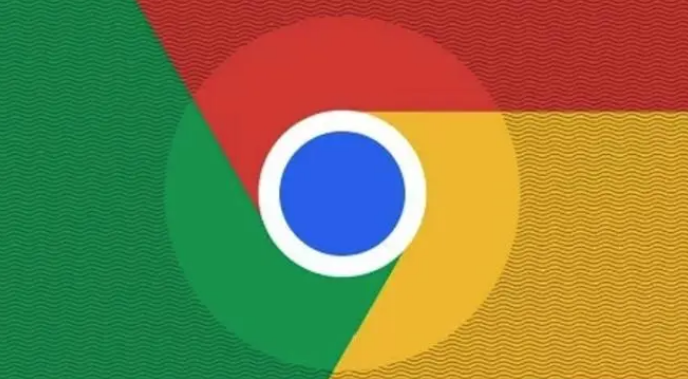
Bedienungsschritte zum Öffnen der Google Chrome-Leseliste
1 Öffnen Sie Google Chrome und geben Sie [chrome://flags] in die URL-Leiste ein, wie im Bild gezeigt.
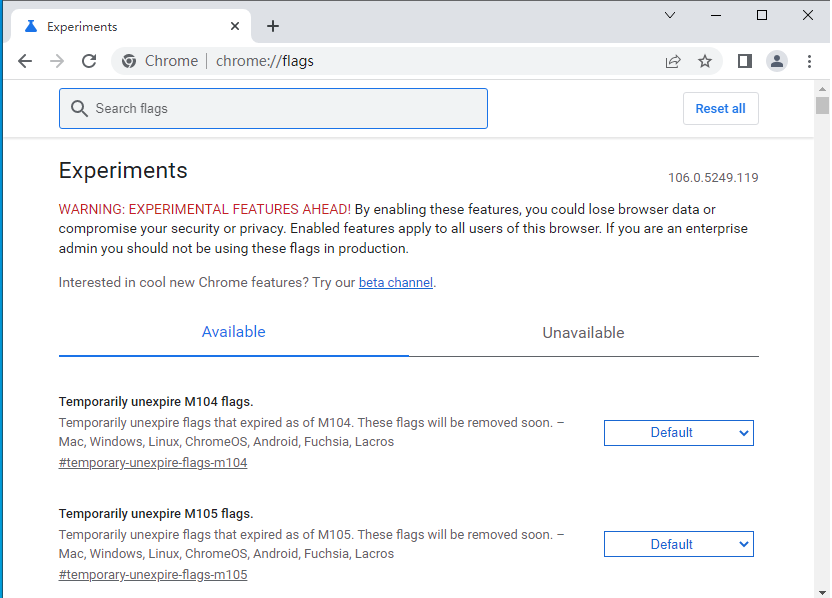
2. Geben Sie [Später lesen] in das Suchfeld ein, wie im Bild gezeigt.
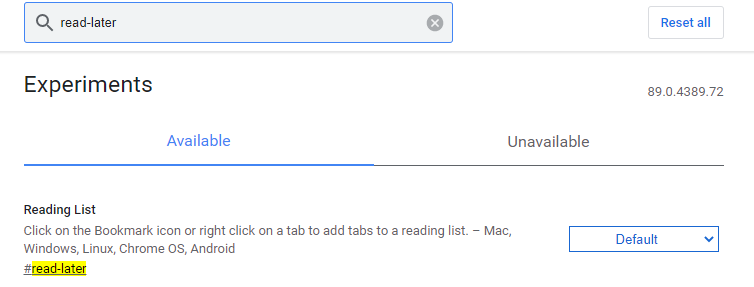
3. Ändern Sie [Standard] rechts auf [Aktiviert], wie im Bild gezeigt.
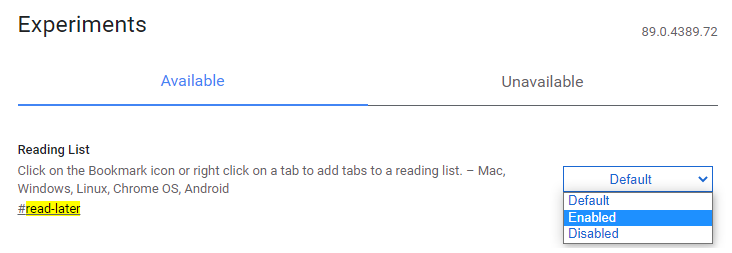
4. Klicken Sie unten rechts auf „Neu starten“ und starten Sie den Browser neu, um die Leselistenfunktion zu verwenden, wie im Bild gezeigt.
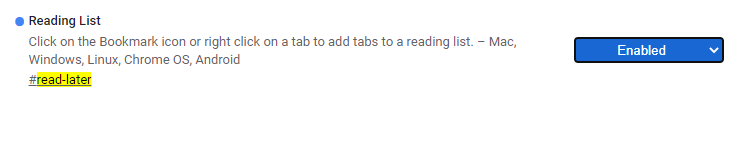
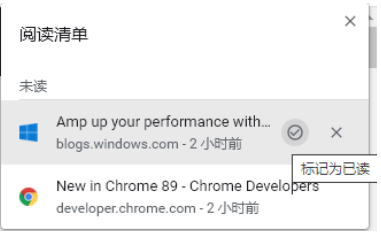
Das obige ist der detaillierte Inhalt vonSo öffnen Sie eine Leseliste in Google Chrome. Für weitere Informationen folgen Sie bitte anderen verwandten Artikeln auf der PHP chinesischen Website!
In Verbindung stehende Artikel
Mehr sehen- So optimieren Sie Google Chrome, um Speicherplatz zu sparen
- So verwenden Sie die Website-Sicherheitsüberprüfungsfunktion von Google Chrome
- Eine einfache Möglichkeit, Webseitentöne in Google Chrome zu deaktivieren
- Tipps und Methoden zur Optimierung der Download-Geschwindigkeit von Google Chrome
- So lösen Sie das Problem, dass die Home-Schaltfläche von Google Chrome nicht gefunden wird

